Windows 11 Fortsetter å Krasje – 5 Mulige Løsninger

Finn ut hva du skal gjøre når Windows 11 fortsetter å krasje med en liste over testede og bevist løsninger som kan hjelpe deg med å fikse problemet.
Slik stopper du Windows Update fra å inkludere enhetsdriveroppdateringer:
Start Registerredigering ved å skrive "regedit" i Start-menyen.
Naviger til "HKEY_LOCAL_MACHINESOFTWAREPoliciesMicrosoftWindowsWindowsUpdate"-tasten.
Høyreklikk i høyre rute og velg Ny > DWORD (32-biters verdi).
Gi verdien navnet "ExcludeWUDriversInQualityUpdate".
Dobbeltklikk på verdien og endre egenskapen "Verdidata" til "1".
Trykk "OK" og start PC-en på nytt.
Windows 10 oppdaterer automatisk enhetsdriverne dine som en del av de vanlige Windows Update-installasjonene. Drivere tilgjengelig på Windows Update vil bli lastet ned til PC-en når de blir tilgjengelige, noe som kan forårsake uventede konfigurasjonsendringer. Generelt anbefales det å hente oppdaterte drivere direkte fra maskinvareprodusenten din, siden Windows Update-pakkene kan være utdaterte på utgivelsestidspunktet og kan være inkompatible med annen maskinvare.
Det er ingen innebygd måte å deaktivere Windows-driveroppdateringer gjennom Innstillinger-appen. Du kan imidlertid blokkere dem ved å bruke en manuell registerredigering - dette er et triks jeg har brukt i årevis, men det bærer vår vanlige påminnelse om at registerredigering kan ha uventede bivirkninger. Denne teknikken vil fungere på alle utgaver av Windows 10, inkludert Home.
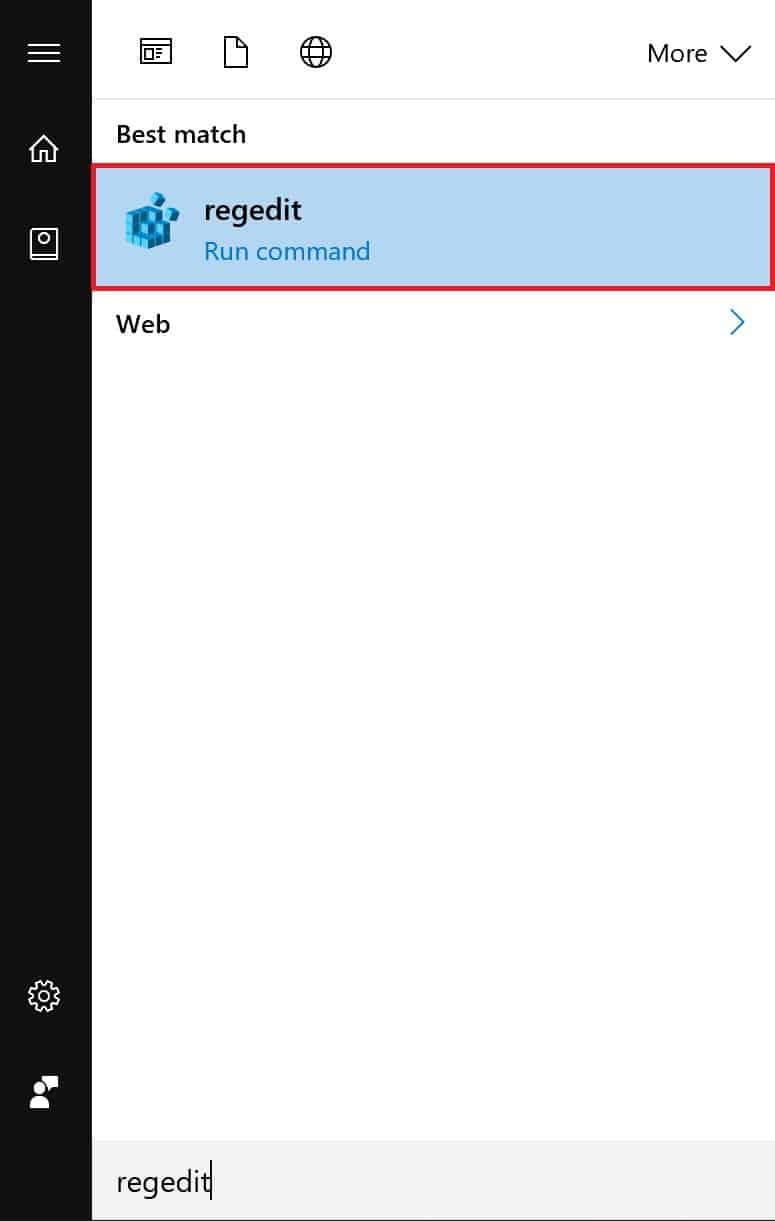
Start Registerredigering (skriv inn "regedit" i Start-menyen) og naviger deretter til følgende nøkkel:
HKEY_LOCAL_MACHINESOFTWAREPoliciesMicrosoftWindowsWindowsUpdate
Med nyere Windows 10-utgivelser kan du kopiere og lime inn banen direkte i adressefeltet øverst i Registerredigering. Ellers må du navigere gjennom trevisningen i venstre rute. Merk at WindowsUpdate-nøkkelen kanskje ikke allerede eksisterer; i dette tilfellet, naviger ned til "Windows", høyreklikk nøkkelen i trevisningen og velg Ny > Nøkkel for å lage WindowsUpdate-nøkkelen.
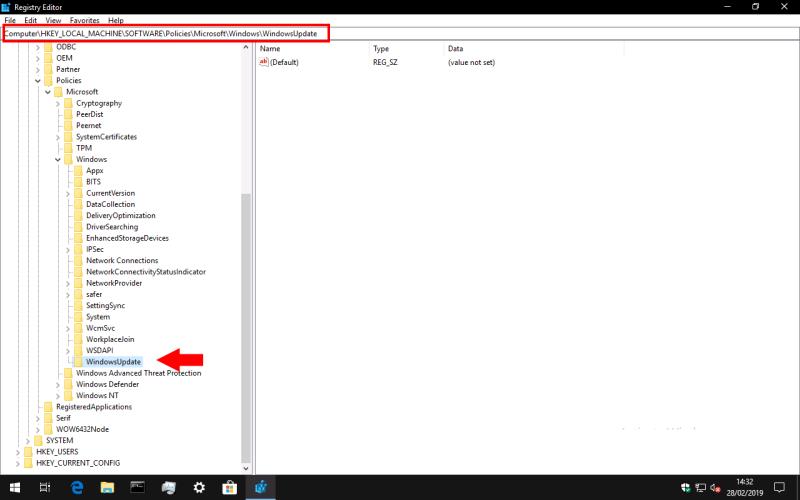
Når du har nådd WindowsUpdate-nøkkelen, høyreklikker du i den høyre redigeringsruten og velger Ny > DWORD (32-biters verdi).
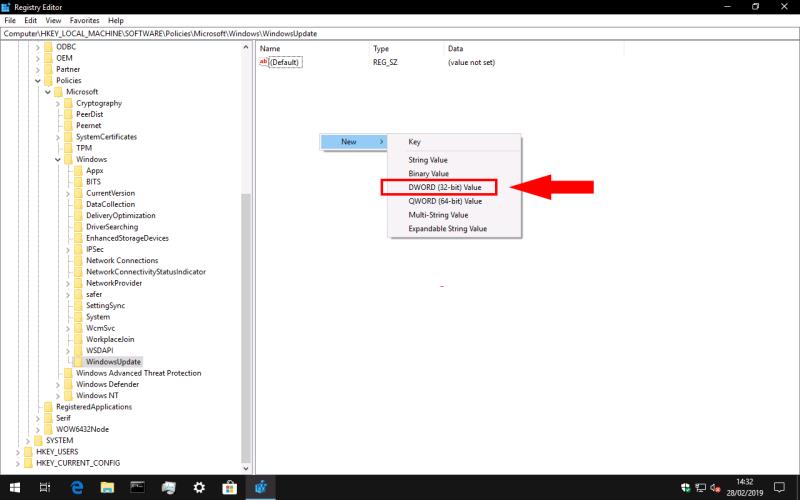
Gi den nye verdien navnet «ExcludeWUDriversInQualityUpdate» og dobbeltklikk på den for å endre verdien. Sett "Verdidata"-feltet til "1" og klikk deretter "OK".
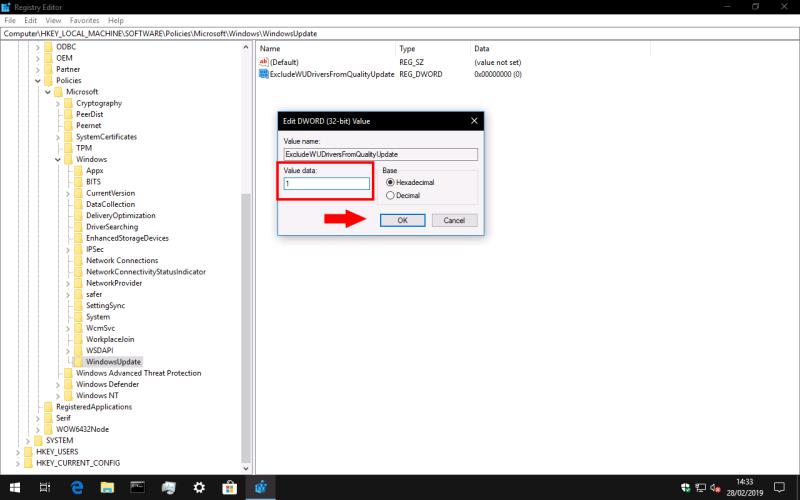
Endringene trer i kraft etter at du har startet PC-en på nytt. Du bør finne at Windows Update ikke lenger pakker enhetsdrivere med sine vanlige kvalitetsoppdateringer.
Skulle du noen gang ønske å reversere denne endringen, gå tilbake til Registerredigering og slett "ExcludeWUDriversInQualityUpdate"-nøkkelen som du opprettet ovenfor.
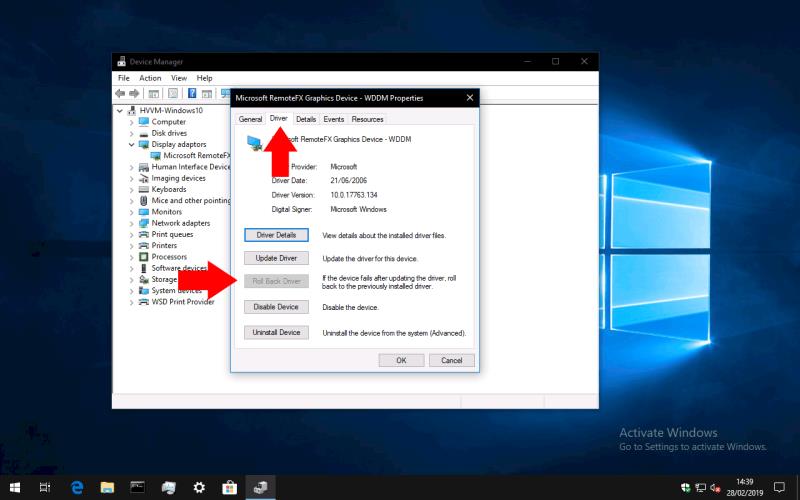
Hvis Windows Update allerede har installert en ny driver som forårsaker problemer, kan du bruke Enhetsbehandling til å reversere endringen. Skriv "devmgmt" i Start-menyen og trykk enter. I Enhetsbehandling-vinduet finner du den aktuelle enheten og dobbeltklikker på den. Bytt til "Driver"-fanen og trykk deretter på "Roll Back Driver"-knappen. Den forrige versjonen av driveren vil bli installert på nytt.
Finn ut hva du skal gjøre når Windows 11 fortsetter å krasje med en liste over testede og bevist løsninger som kan hjelpe deg med å fikse problemet.
Oppdatering av enhetsdrivere er viktig for å fikse feil og forbedre kompatibiliteten i Windows 11. Lær hvordan du effektivt kan oppdatere driverne dine.
Windows 10 oppdaterer automatisk enhetsdriverne dine som en del av de vanlige Windows Update-installasjonene. Drivere tilgjengelig på Windows Update vil være
Bluetooth lar deg koble Windows 10-enheter og tilbehør til PC-en din uten behov for ledninger. Her er ulike teknikker for å løse Bluetooth-problemer.
Lær deg å ta kontroll over personvernet ditt ved å tømme Bing-søkeloggen og Microsoft Edge-loggen med enkle trinn.
Oppdag den beste samarbeidsprogramvaren for små bedrifter. Finn verktøy som kan forbedre kommunikasjon og produktivitet i teamet ditt.
Lær hvordan du holder statusen din aktiv i Microsoft Teams. Følg våre trinn for å sikre at du alltid er tilgjengelig for kolleger og kunder.
Oppdag den beste prosjektledelsesprogramvaren for småbedrifter som kan hjelpe deg med å organisere prosjekter og oppgaver effektivt.
Gjenopprett siste økt enkelt i Microsoft Edge, Google Chrome, Mozilla Firefox og Internet Explorer. Dette trikset er nyttig når du ved et uhell lukker en hvilken som helst fane i nettleseren.
Hvis du har mange duplikater klumpet på Google Photos eller ønsker å eliminere duplikatbilder, så sjekk ut de mange måtene å slette duplikater i Google Photos.
Hvordan fikse at Nintendo Switch ikke slår seg på? Her er 4 enkle løsninger for å fikse at Nintendo Switch ikke slår seg på.
Lær hvordan du tilbakestiller Gmail-passordet ditt enkelt og sikkert. Endre passordet regelmessig for å beskytte kontoen din.
Lær hvordan du konfigurerer flere skjermer på Windows 10 med denne bloggen. Det være seg to eller tre eller flere skjermer, du kan enkelt sette opp skjermer for spilling eller koding.











